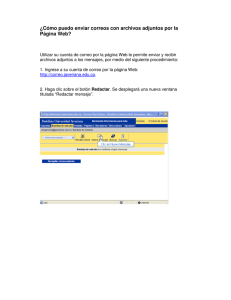Vea el manual de inscripción para el concurso
Anuncio
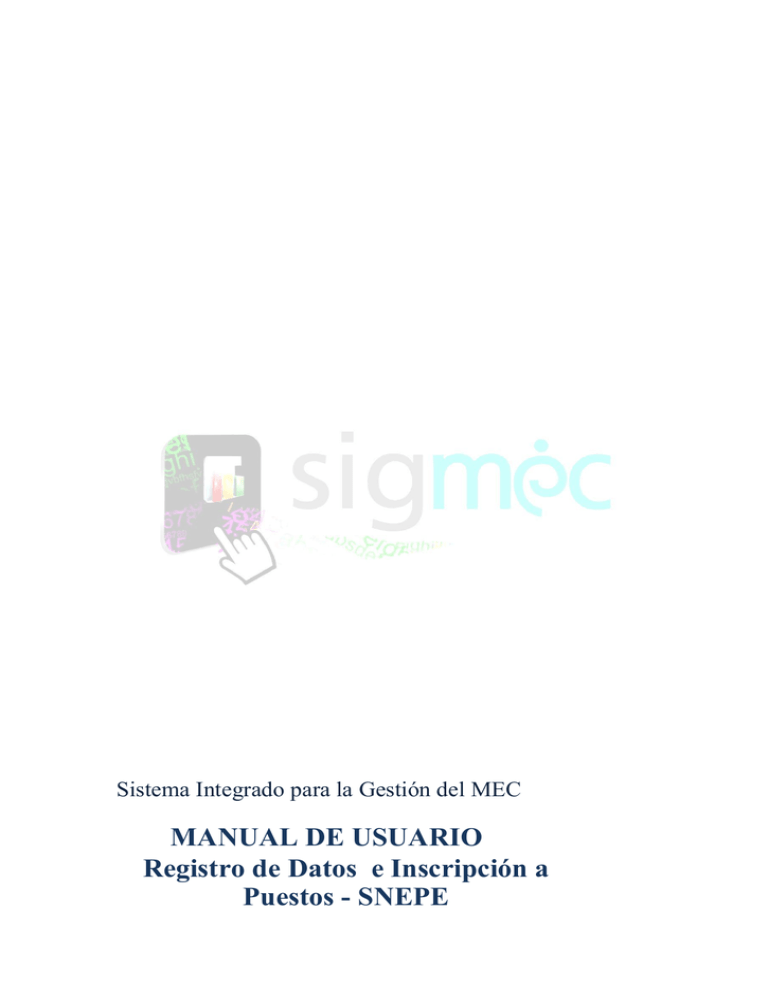
Sistema Integrado para la Gestión del MEC MANUAL DE USUARIO Registro de Datos e Inscripción a Puestos - SNEPE GUÍA PARA EL USUARIO SIGMEC DIRECCIÓN GENERAL DE PLANIFICACIÓN EDUCATIVA DIRECCIÓN DE GESTIÓN DE INFORMACIÓN INTEGRADA Celeste Mancuello de Román, Directora Crispín Bienvenido Delgado Benítez, Jefe, Departamento de Gestión de Procesos Claudia Noemí Parris Ortíz, Jefa, Departamento de Administración de Sistemas EQUIPO TECNICO Christian Gustavo Maíz Acosta José Luis Villagra Giménez ELABORACIÓN DEL MATERIAL Claudia Noemí Parris Ortiz CORRECCIÓN DEL MATERIAL Celeste Mancuello de Román 2 GUÍA PARA EL USUARIO SIGMEC Marta Lafuente Ministro de Educación y Cultura Dalila Zarza Directora General de Planificación Educativa Celeste Mancuello de Román Directora de Gestión de Información Integrada 3 GUÍA PARA EL USUARIO SIGMEC INDICE Acceder al navegador de Internet Ingrese al portal del MEC Acceder a la cuenta Módulo de Concurso para Aplicadores Censales Registrar datos personales Adjuntar Cedula de Identidad Guardar el registro de Datos Personales Registrar Formación Académica Adjuntar la formación Académica Guardar la Formación Académica Registrar Experiencia Laboral Registrar Declaración Jurada Hacer Test de Conocimiento Inscripción a secciones Seleccionar la fila a la cual desea inscribirse Pestaña para visualizar Mis Inscripciones Inscribirse Ventana para visualizar Mis Inscripciones Confirmar Mis Inscripciones Cancelar Mis Inscripciones Convertir a Formato PDF para adjuntar 4 GUÍA PARA EL USUARIO SIGMEC ACCEDER AL NAVEGADOR DE INTERNET Acceder a cualquiera de los siguientes navegadores, para navegar por la aplicación; (Preferentemente utilice Chrome). PASO 1 Volver al índice INGRESE AL PORTAL DEL MEC Ingrese a la siguiente dirección: www.mec.gov.py y luego haga clic en el enlace SIGMEC Ingrese aquí la dirección PASO 2 Haga clic en el enlace Volver al índice 5 GUÍA PARA EL USUARIO SIGMEC ACCEDER A LA CUENTA Una vez que reciba su contraseña en su cuenta de correo electrónico usted podrá acceder a su cuenta. Ingrese el usuario y contraseña que recibió en su cuenta de correo PASO 3 Clic en el botón iniciar Volver al índice MODULO CENSALES DE CONCURSO DE APLICADORES Verá la siguiente ventana y seleccionará el primer botón: Podráá descargar el manual de usuario PASO Completar en el orden que aparece; ya que no podrá saltar un módulo porque es requisito haber finalizado el anterior. 4 1 2 3 6 GUÍA PARA EL USUARIO SIGMEC DATOS PERSONALES Haga clic en el botón “editar” para que habilite los campos para su actualización. Haga clic para adjuntar la foto de su cedula de identidad 7 GUÍA PARA EL USUARIO SIGMEC Adjuntar Cedula de Identidad Seleccione el archivo Haga clic aquí Guardar el registro de Datos Personales Volver al índice 8 GUÍA PARA EL USUARIO SIGMEC FORMACIÓN ACADÉMICA Solamente podrá seleccionar una de las opciones Haga clic para adjuntar la formación Adjuntar la formación Académica Seleccione el archivo a adjuntar 9 GUÍA PARA EL USUARIO SIGMEC Guardar la Formación Académica Al guardar le aparecerá el siguiente mensaje: Haga clic aquí Volver al índice EXPERIENCIA LABORAL Deberá seleccionar la tercera pestaña que hace referencia a: 3.Experiencia Laboral Haga clic en el botón nuevo 10 GUÍA PARA EL USUARIO SIGMEC Al hacer clic se desplegará la siguiente ventana: Haga clic en el botón Volver al índice Se quedará registrado de la siguiente manera; Si desea editar los datos registrados; seleccione la fila y haga clic en el siguiente botón: Haga clic en el botón 11 GUÍA PARA EL USUARIO SIGMEC Verá nuevamente la siguiente ventana donde podrá modificar; y luego presionar el botón guardar o cancelar Volver al índice DECLARACIÓN JURADA 12 GUÍA PARA EL USUARIO SIGMEC Haga clic en el botón editar para marcar las opciones Haga clic en el botón Volver al índice TEST DE CONOCIMIENTO Deberá seleccionar este módulo 13 GUÍA PARA EL USUARIO SIGMEC Le aparecerá una lista de cuestionario en el cual irá tildando la opción que crea sea la correcta. Seleccione Cuando responda todas las preguntas deberá Haga clic aquí para guardar sus respuestas marcadas Automáticamente verá la siguiente ventana con el mensaje desplegado. Haga clic para iniciar Test 14 GUÍA PARA EL USUARIO SIGMEC Volver al índice Una vez finalizado el test de evaluación podrá realizar el siguiente proceso; Haga clic aquí para ir a seleccionar el siguiente Modulo INSCRIPCIÓN A SECCIONES Haga clic sobre el módulo Si no ingresa al formulario de Inscripción le emitirá un mensaje: 15 GUÍA PARA EL USUARIO SIGMEC Sino ya verá el Formulario de Inscripción Seleccione el departamento Seleccione la ciudad Escriba la localidad Escriba el nombre de la institución Seleccione el Departamento Seleccione el departamento 16 Clic para descargar manual de usuario GUÍA PARA EL USUARIO SIGMEC Seleccione el Distrito/Ciudad Seleccione el distrito que verá acorde al departamento seleccionado previamente Haga clic en el botón para que actualicé el filtro 17 GUÍA PARA EL USUARIO SIGMEC Seleccionar la fila a la cual desea inscribirse Inscribirse Haga Clic aquí 18 GUÍA PARA EL USUARIO SIGMEC Pestaña para visualizar Mis Inscripciones Haga clic para verificar su inscripción Ventana de Mis Inscripciones Volver al índice 19 GUÍA PARA EL USUARIO SIGMEC CONFIRMAR MIS INSCRIPCIONES Aparecerá la siguiente ventana; Volver al índice 20 GUÍA PARA EL USUARIO SIGMEC CANCELAR MIS INSCRIPCIONES Le aparecerá a siguiente ventana: HAGA CLIC PARA CANCELAR Volver al índice 21 GUÍA PARA EL USUARIO SIGMEC CONVERTIR A FORMATO PDF PARA ADJUNTAR Pasos a seguir: 1- Si cuenta con un celular con 2- Tome fotografía de su cedula de identidad 3- Descargue en su pc ó directamente conecte a la PC e inserte a Microsoft Word 4- Abra Microsoft Word Otra opción sería escanear el documento y guardar si permite en formato pdf directamente 22 GUÍA PARA EL USUARIO SIGMEC Haga clic aquí 5- Seleccione la imagen 6- Haga clic en el menú: ARCHIVO- Guardar Como y aparecerá la siguiente ventana; Seleccione el tipo de formato pdf Marque la opción Haga clic para guardar el archivo 7- Tendrá su archivo en formato pdf ATENCIÓN: El tamaño del archivo no deberá superar 1 MG. Volver al índice 23